PS滤镜打造超酷炫目的抽象空间效果教程
摘要:1、新建500*500白底文件,执行滤镜→渲染→云彩,再执行滤镜→渲染→分层云彩,得到如图12、执行...
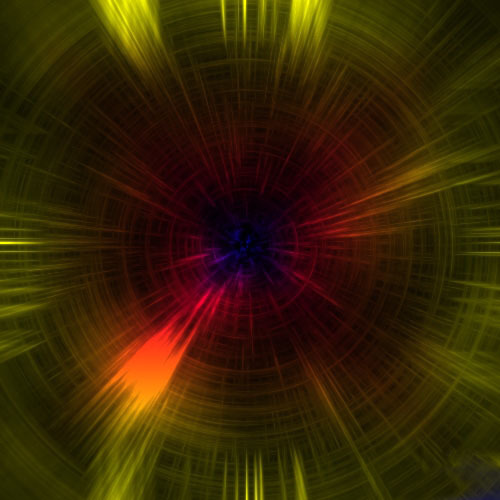
1、新建500*500白底文件,执行滤镜→渲染→云彩,再执行滤镜→渲染→分层云彩,得到如图1
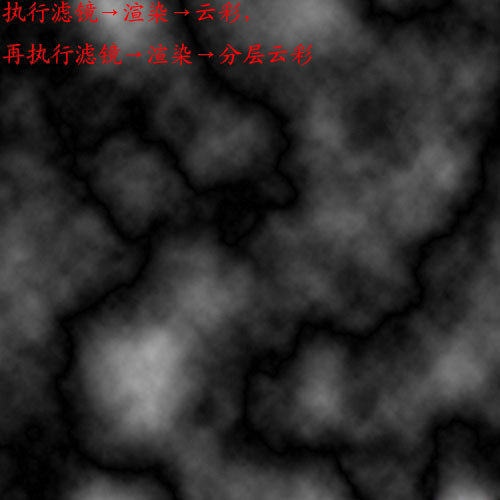
2、执行滤镜→像素化→铜版雕刻(类型选择中等点)得到如图2。

3、复制图层,执行滤镜→模糊→径向模糊(参数、数量100,模糊方法缩放,品质最好),得到如图3。
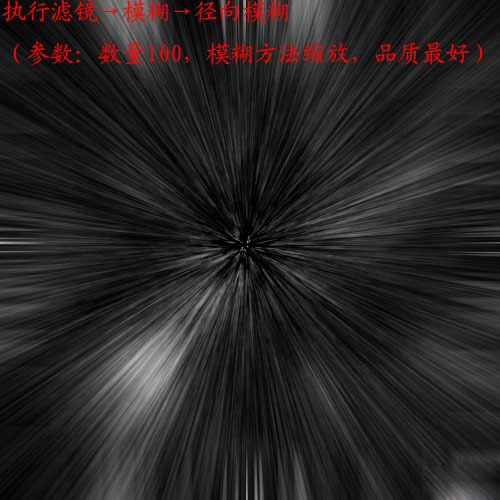
4、对下面的图层执行→滤镜→模糊→径向模糊(参数、数量50,模糊方法旋转,品质最好),再将上面的图层混合模式设为变亮,得到如图4。
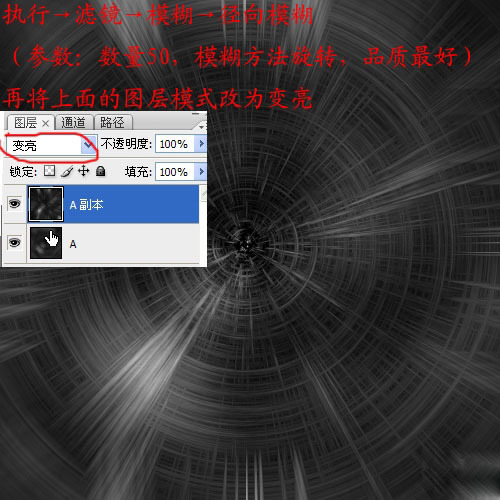
5、再将上面的层图层复制,执行滤镜→模糊→高斯模糊(参数、半径1),然后将图层混合模式设为颜色减淡,得到如图5。
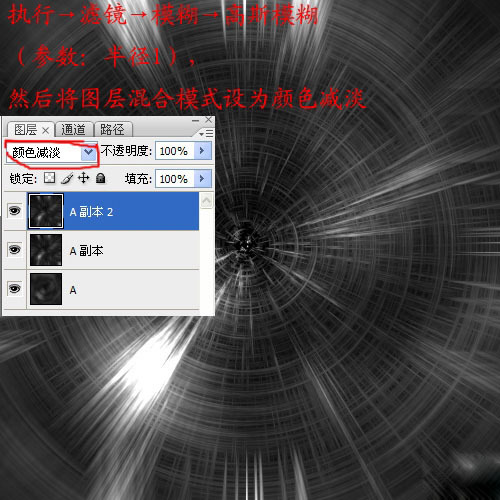
【PS滤镜打造超酷炫目的抽象空间效果教程】相关文章:
上一篇:
PS制作梦幻蓝色马赛克方格背景教程
下一篇:
photoshop极坐标制作放射背景
